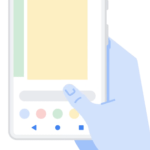< この記事をシェア >
Androidの画面下の「戻る」「ホーム」「アプリ切替」ボタンを表示⇔非表示に切り替える&ジャスチャーのみで操作する方法です。

Androidスマホは、Android 10から「ジェスチャーのみの操作」に対応しています。
従来、Androidは、ディスプレイ下部に「戻る」「ホーム」「アプリ切替」ボタンが搭載されている(モデルによってはボタンが逆だったり、ないものもありますが)のが特徴でしたが、Android 10からはこれらのボタンを非表示にしてジェスチャー操作することでより広くディスプレイを利用することができるようになっています。
ジェスチャーのみの操作性は、画面を下から上にスワイプするとホーム画面に戻ったり、アプリを切り替えたりiPhone Xシリーズとほぼ同じです。
ただ、Android 10にアップデートしたからといって「戻る」「ホーム」「アプリ切替」ボタンがなくなるという訳ではありません。
ジャスチャーのみ、2ボタン表示、3ボタン表示が自分で選択できる
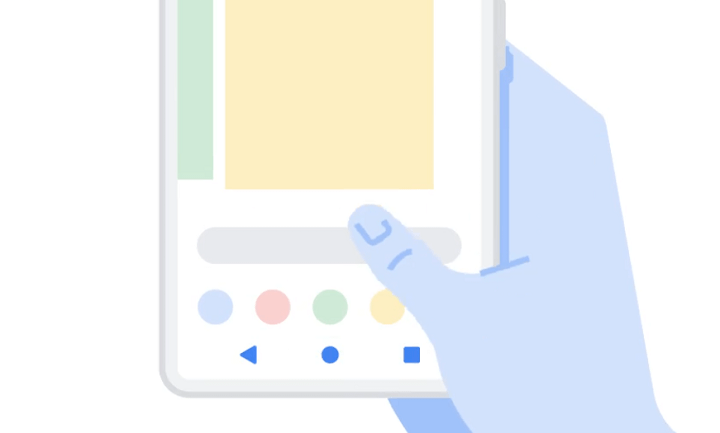
・ジェスチャーのみで操作(ジェスチャー ナビゲーション)
・「戻る」「ホーム」の2ボタン表示(2ボタン ナビゲーション)
・「戻る」「ホーム」「アプリ切替」の3ボタン表示(3ボタン ナビゲーション)
Android 10にアップデートしたPixel 3だと↑の3つから選択できす。
ジェスチャーのみの操作はAndroid 10からの新しい操作方法でその他2つは従来のAndroidに近い操作方法となります。
ジェスチャーのみの操作は、慣れるまでは使いづらいと感じますが、慣れればスマホのディスプレイを全画面で利用できるというメリットがあります。
自分の好みの操作性を選択できるのは嬉しいです。
この記事では、Androidの「戻る」「ホーム」「アプリ切替」ボタンを表示⇔非表示の切替、ジェスチャーのみで操作する方法を紹介しています。
【Android】スマホをジェスチャーのみで操作する方法
「戻る」「ホーム」「アプリ切替」ボタンを表示⇔非表示と切り替える手順
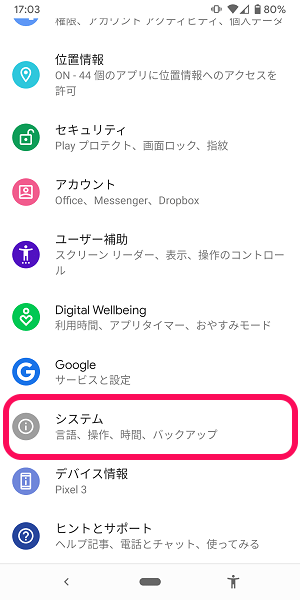
Androidの設定を開きます。
「システム」をタップします。
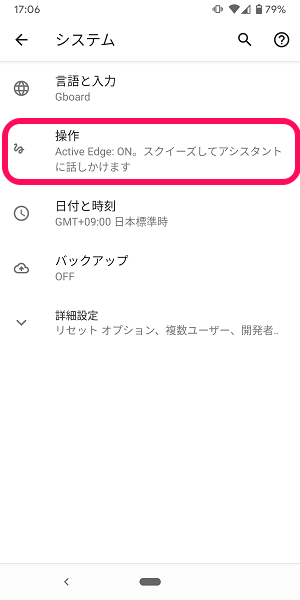
「操作」または「ジェスチャー」をタップします。
※Pixel 3では「操作、Pixel 4では「ジェスチャー」に表示が変更されていました。
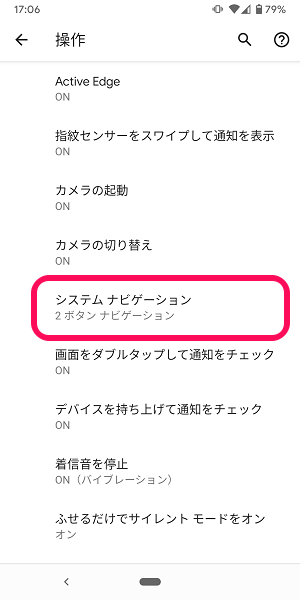
「システムナビゲーション」をタップします。
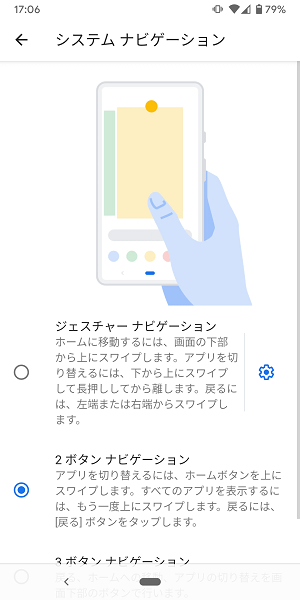
ここでナビゲーションを選択することができます。
Android 10で選択できるナビゲーションの種類
ジェスチャーナビゲーション(各ボタン非表示、画面全面が使える)

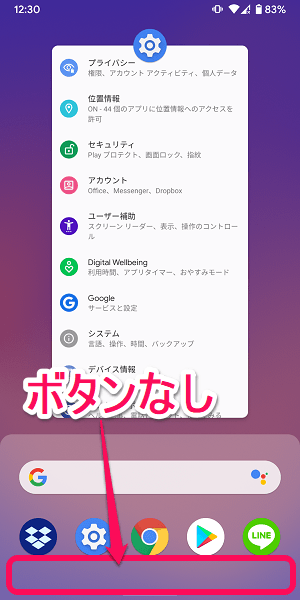
ジェスチャーのみでAndroidを操作する「ジェスチャーナビゲーション」
これを選択すると下部のボタンが全て非表示になり、ディスプレイがめちゃくちゃ広く使えます。
画面を下から上にスワイプしてホーム画面に戻ったり、下から上にスワイプし続けてアプリを切り替えたり、左スワイプで戻るなどiPhone Xのような操作方法となります。
ずっとAndroidを使ってきたという人は、正直慣れるまでマジで使いづらいと思います。
iPhone Xシリーズを触っている人ならすぐに慣れる(ほぼ操作性が同じ)と思います。
「戻る」ジャスチャーの感度は変更できる
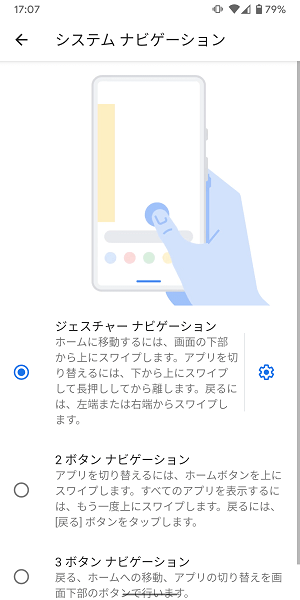
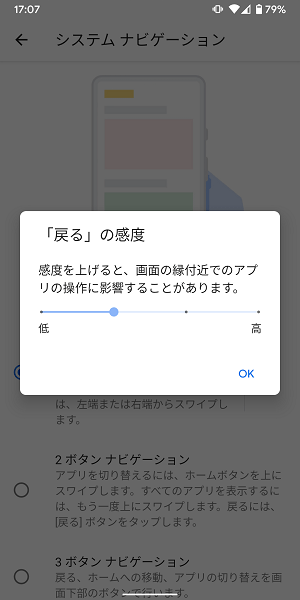
また、ジェスチャーの感度(戻るの感度)を自分好みに調整することもできます。
2ボタンナビゲーション(戻るボタン、ホームボタンが表示される)
Pixel 3では選択できたけど4では選択できなかった
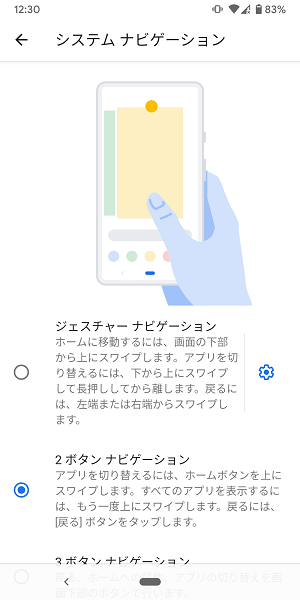
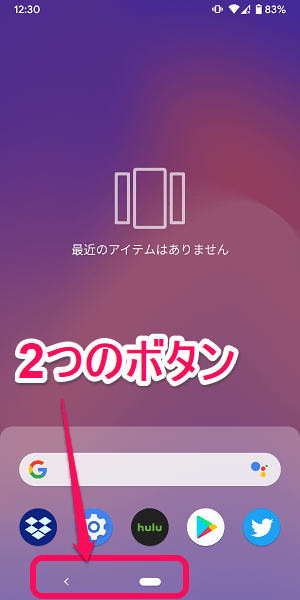
「戻る」「ホーム」の2つのボタンが表示される「2ボタンナビゲーション」
Android 9時代のPixel 3はこれでした。
個人的にはこれが一番使いやすいです(Android 9のPixel 3に慣れているからですが)
※Pixel 4では2ボタンナビゲーションは選択できませんでした。。
3ボタンナビゲーション(戻るボタン、ホームボタン、アプリ切替ボタンが表示される)
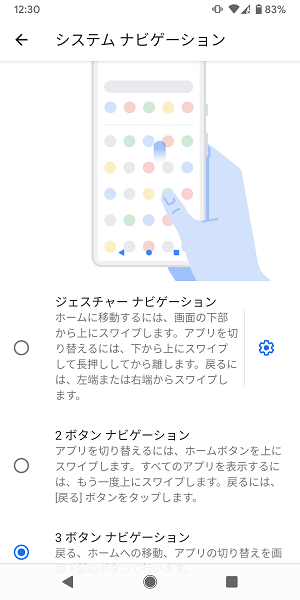
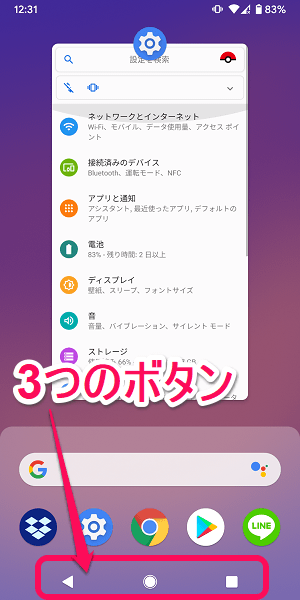
「戻る」「ホーム」「アプリ切替」の3つのボタンが表示される「3ボタンナビゲーション」
Androidといえばコレ!という配置で昔からのAndroidのボタン配置です。
従来のAndroidに慣れている人は間違いなくこれが一番使いやすいと思います。
自分で好きなものが選択できるので自由度は高めのAndroidのジェスチャーorボタンナビゲーション
好みのボタン配置を選択してより快適なAndroidライフを
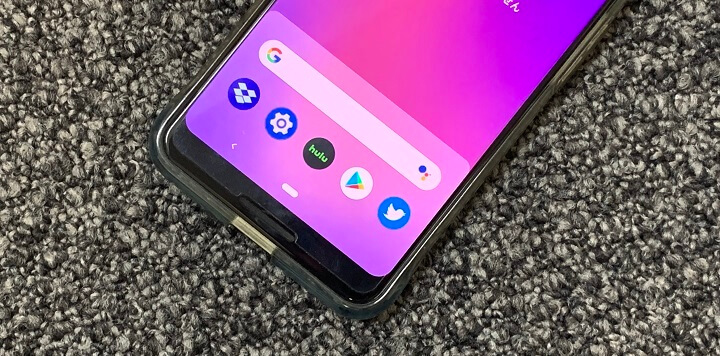
こんな感じでAndroid 10からは、より自由にボタン配置の表示/非表示が選択できるようになっています。
iOSもそうですが、ジャスチャー操作になれるとディスプレイがより広く使えて便利です。
iPhoneとは違い、自分でジェスチャーorボタンナビゲーションが選べるAndroid。
自分の環境にあった&好みのものを選択してより快適なAndroidライフをどうぞ!
< この記事をシェア >
\\どうかフォローをお願いします…//
この【Android】画面下のボタンを非表示にしてジェスチャーのみで操作する方法 – 「戻る」「ホーム」「アプリ切替」ボタンの配置が自分で選択できるの最終更新日は2019年9月6日です。
記事の内容に変化やご指摘がありましたら問い合わせフォームまたはusedoorのTwitterまたはusedoorのFacebookページよりご連絡ください。